神舟台式电脑一键u盘启动bios设置
来源:www.uzhuangji.cn 发布时间:2014-06-12 18:14
使用u盘启动盘装系统时,通过使用一键u盘启动快捷键,能跳过bios设置。对于神舟台式电脑,该如何使用这一键u盘启动快捷键呢?u装机小编今天就来和大家分享神舟台式电脑一键u盘启动快捷键的使用方法。
1.在u装机官网可以查到神舟台式电脑的启动快捷键是:“F12”
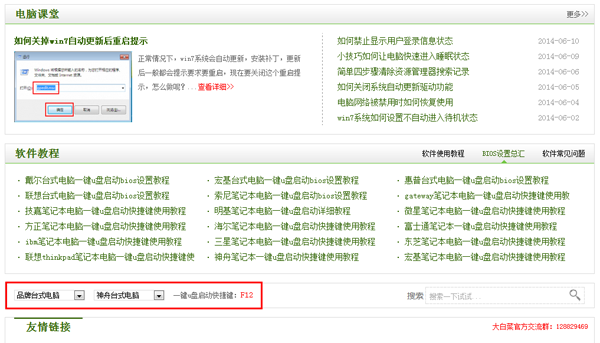
2.将制作好的u装机u盘启动盘插入usb接口(建议插在主机机箱后置的usb接口),然后重启电脑
3.待电脑开机后,在开机画面出现神舟的logo标志或者英文字样时,立刻按下“F12”即可,如下图所示为神舟相关logo样式标志。

4.在弹出的启动项窗口中找出并选择以“usb”开头的选项,如下图所示。
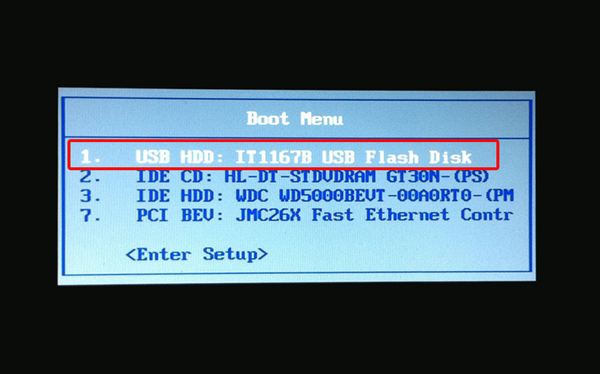
5.选择后按下回车键进行确认,就可以启动u盘进入到u装机主菜单界面,如下图所示。

以上就是神舟台式机一键u盘启动bios设置的教程了,有需要的朋友可以参考一下。
推荐阅读
"联想YOGA 14s笔记本怎么进入bios设置u盘启动"
- 惠普战66四代怎么进入bios设置U盘启动 2021-03-03
- 华硕ARTONE怎么进入bios设置U盘启动 2021-03-03
- 三星星曜pen pro怎么进bios设置一键U盘启动 2021-03-02
- 戴尔g3怎么进bios设置u盘启动 戴尔g3怎么改启动项 2021-03-01
华硕灵耀U2怎么进入bios设置U盘启动
- 炫龙炫锋怎么进bios设置U盘启动 2021-02-28
- RedmiBook14怎么进入bios RedmiBook14怎么设置U盘启动 2021-02-27
- 荣耀MagicBook14怎么进入bios 荣耀MagicBook14怎么设置U盘启动 2021-02-26
- msi微星GL65笔记本怎么进bios设置U盘启动 2021-02-25
u装机下载
更多-
 u装机怎样一键制作u盘启动盘
u装机怎样一键制作u盘启动盘软件大小:358 MB
-
 u装机超级u盘启动制作工具UEFI版7.3下载
u装机超级u盘启动制作工具UEFI版7.3下载软件大小:490 MB
-
 u装机一键u盘装ghost XP系统详细图文教程
u装机一键u盘装ghost XP系统详细图文教程软件大小:358 MB
-
 u装机装机工具在线安装工具下载
u装机装机工具在线安装工具下载软件大小:3.03 MB










